كيفية إعادة تثبيت نظام الكمبيوتر بدون قرص مضغوط
مع تقدم التكنولوجيا، أصبحت الأقراص الضوئية قديمة الطراز تدريجيًا، ولم تعد العديد من أجهزة الكمبيوتر الحديثة مزودة بمحركات أقراص ضوئية. لذا، كيفية إعادة تثبيت النظام دون قرص مضغوط؟ ستقدم هذه المقالة بالتفصيل عدة طرق لإعادة تثبيت النظام بدون قرص مضغوط، وسترفق أحدث المواضيع والمحتوى الساخن لمساعدتك على إتقان مهارات التشغيل بسرعة.
1. المواضيع الساخنة والمحتوى الساخن (آخر 10 أيام)
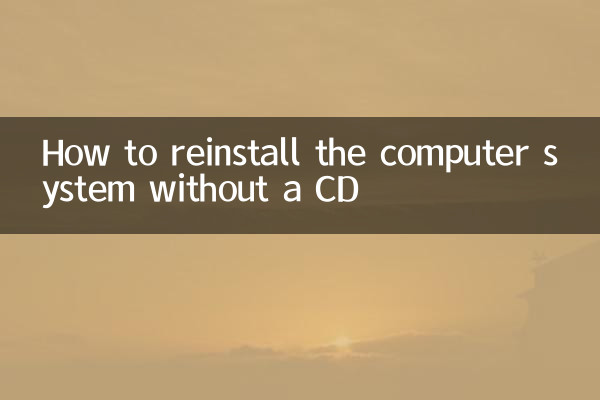
| مواضيع ساخنة | محتوى ساخن |
|---|---|
| تحديثات ويندوز 11 | أصدرت Microsoft الإصدار 23H2 من نظام التشغيل Windows 11، مع إضافة ميزات الذكاء الاصطناعي الجديدة وتحسينات الأداء |
| نظام إعادة تثبيت USB | يختار المزيد والمزيد من المستخدمين قرص U لإعادة تثبيت النظام بدلاً من تثبيت القرص المضغوط التقليدي. |
| نظام إعادة التثبيت السحابي | تدعم بعض العلامات التجارية لأجهزة الكمبيوتر أنظمة الاسترداد السحابية بدون وسائط خارجية. |
| النسخ الاحتياطي للنظام والاسترداد | أصبحت كيفية عمل نسخة احتياطية من البيانات المهمة واستعادة النظام محط اهتمام المستخدمين |
2. عدة طرق لإعادة تثبيت النظام دون استخدام قرص مضغوط
1. استخدم محرك أقراص فلاش USB لإعادة تثبيت النظام
هذه هي واحدة من الأساليب الأكثر استخداما اليوم. أنت بحاجة إلى محرك أقراص فلاش USB بسعة لا تقل عن 8 جيجابايت واتبع الخطوات التالية:
| خطوة | تعليمات التشغيل |
|---|---|
| 1 | تنزيل ملف صورة النظام (تنسيق ISO) |
| 2 | استخدم أداة (مثل Rufus) لإنشاء محرك أقراص فلاش USB قابل للتمهيد |
| 3 | اضبط BIOS للتمهيد من محرك أقراص فلاش USB |
| 4 | اتبع المطالبات لإكمال تثبيت النظام |
2. استخدم قسم استرداد النظام
تأتي العديد من العلامات التجارية لأجهزة الكمبيوتر مزودة بقسم استرداد النظام المثبت مسبقًا في المصنع. يمكنك إعادة تثبيت النظام بالطرق التالية:
| ماركة | زر الاسترداد |
|---|---|
| لينوفو | اضغط F11 عند التشغيل |
| ديل | اضغط على F12 عند التشغيل |
| HP | اضغط F9 عند التشغيل |
3. استخدم أدوات الاسترداد السحابية
تدعم بعض العلامات التجارية لأجهزة الكمبيوتر وظائف نظام الاسترداد السحابي، مثل:
| ماركة | أداة الاسترداد السحابية |
|---|---|
| مايكروسوفت سيرفس | صورة استرداد السطح |
| أبل ماك | وضع استرداد نظام التشغيل MacOS |
3. الاحتياطات
1. تأكد من عمل نسخة احتياطية من البيانات المهمة قبل إعادة تثبيت النظام لتجنب فقدان البيانات.
2. تأكد من أن الكمبيوتر لديه طاقة كافية أو متصل بمصدر طاقة لتجنب انقطاع التيار الكهربائي أثناء عملية التثبيت.
3. عند تنزيل صور النظام، يرجى اختيار القنوات الرسمية لتجنب المشكلات الأمنية.
4. ملخص
ومع تطور التكنولوجيا، لم تعد عملية إعادة تثبيت النظام تعتمد على الأقراص المضغوطة. سواء كان ذلك من خلال محرك أقراص USB محمول أو قسم الاسترداد أو أداة السحابة، يمكن إكمال إعادة تثبيت النظام بسهولة. آمل أن تساعدك هذه المقالة في حل مشاكل نظام الكمبيوتر وجعل جهاز الكمبيوتر الخاص بك يبدو وكأنه جديد!
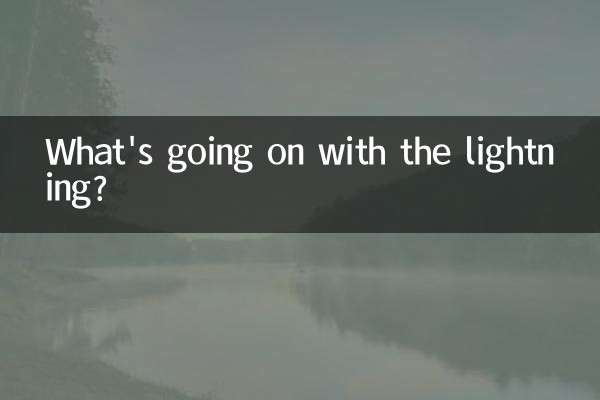
تحقق من التفاصيل
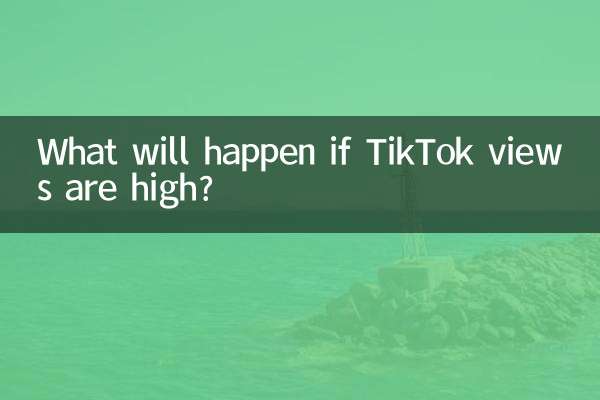
تحقق من التفاصيل